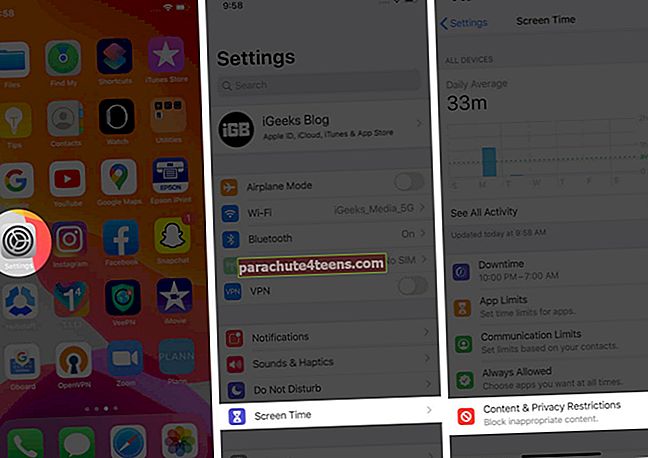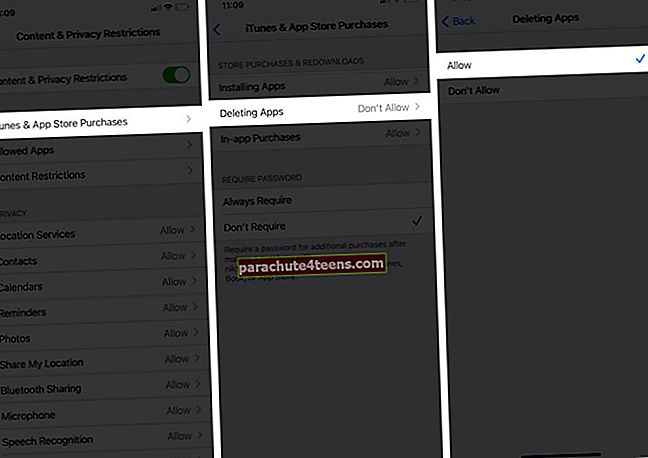Sovellusten poistaminen iPhonesta tai iPadista on yleensä melko yksinkertaista. Joskus saatat kuitenkin törmätä odottamattomiin ongelmiin, ja se voi olla uskomattoman turhauttavaa. Autamme sinua auttamaan sinua saamassa joitain vahvistettuja ratkaisuja, joita voit kokeilla. Joten, jos et voi poistaa iPhonen ja iPadin sovelluksia iOS 14: ssä, iOS 13: ssa tai iPadOS 14: ssä, korjaa se seuraavasti.
- Miksi et voi poistaa sovelluksia iPhonessa ja iPadissa?
- Poista käytöstä sovellusten poistamisen rajoitukset iPhonessa ja iPadissa
- Poista odottavat sovellukset
- Käynnistä iPhone uudelleen
Miksi Ei voi Poistatko sovelluksia iPhonessa ja iPadissa?
- Voit poistaa kaikki kolmannen osapuolen sovellukset ja useita sisäänrakennettuja Apple-sovelluksia. Mutta et voi poistaa ydinjärjestelmäsovelluksia, kuten Puhelin, Viestit, Asetukset, Valokuvat, Kamera, Safari, App Store, Kello, Löydä minut, Terveys ja Lompakko.
- Sovellusten poistamista on rajoitettu Näytön aika -kohdassa.
- Odottava sovelluksen lataus on jäädytetty.
- Jos iPhonen antaa työnantajasi, koulu tai muu vastaava organisaatio, sillä voi olla tietty profiili, joka saattaa estää tiettyjen sovellusten asennuksen poistamisen. Ota yhteyttä asianomaiseen järjestelmänvalvojaan.
Poista käytöstä sovellusten poistamisen rajoitukset iPhonessa ja iPadissa
- Avaa asetukset sovellus ja napauta Ruutuaika.
- Näpäytä Sisältö- ja tietosuojarajoitukset. [Huomaa: Tässä, jos näet, Ota näytön aika käyttöön, tämä tarkoittaa, että tämä ominaisuus ei ole aktiivinen. Ohita seuraavat vaiheet ja siirry seuraavaan ratkaisuun.]
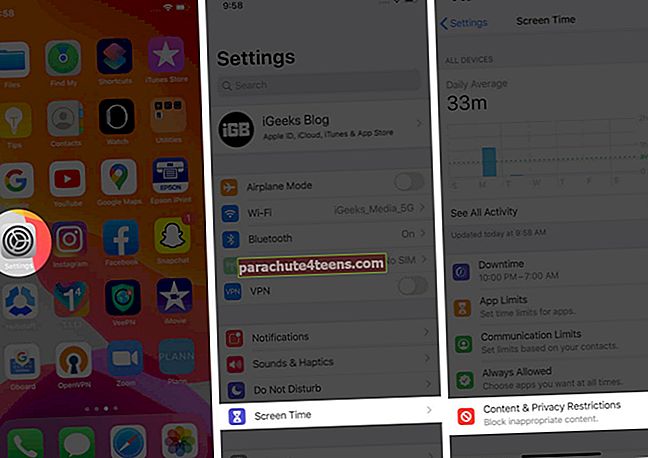
- Näpäytä iTunes- ja App Store -ostokset. Syötä näytön ajan salasana pyydettäessä.
- Näpäytä Poistetaan sovelluksia ja valitse Sallia.
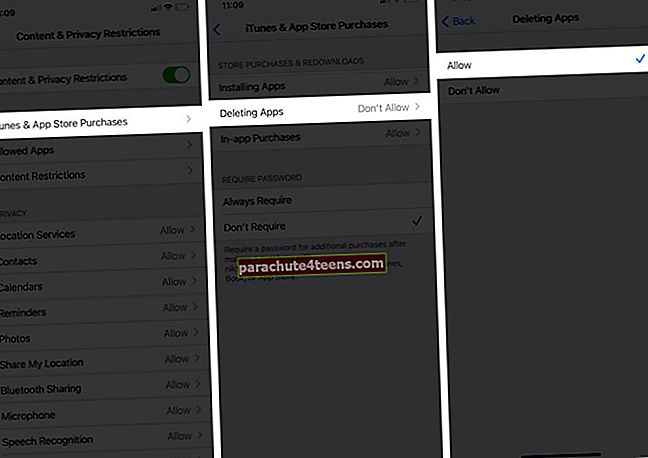
Palaa nyt iPhonen aloitusnäyttöön ja yritä poistaa sovellus. Ei pitäisi olla mitään ongelmaa nyt.
Poista odottavat sovellukset
Odottavat sovellukset ovat sovelluksia, joita ei ole ladattu kokonaan (tai päivitetty) ja jotka ovat jumissa tekstinOdotetaan…Harmaana olevan sovelluskuvakkeen alapuolella.
Voit korjata tämän (eli antaa sovelluksen ladata) varmistamalla, että iPhonellasi on tarpeeksi vapaata tilaa ja että se on kytketty vahvaan Wi-Fi- tai matkapuhelindataan. Kun asennus on valmis, voit poistaa sovelluksen normaalisti.
Jos haluat lopettaa odottavan sovelluksen asennuksen ja poistaa sovelluksen, paina pitkään sovelluskuvaketta ja valitse Peruuta lataus ponnahdusikkunasta.

Jos et näe tätä vaihtoehtoa, jatka sovelluskuvakkeen painamista, kunnes olet jiggle-tilassa. Napauta nyt iOS 14: ssä odottaasovelluksen miinus-kuvake (jos näet sen) ja sitten Poista sovellus → Poistaa. Napauta iOS 13: ssa ristikuvake ja lopuksi Poistaa.

Käynnistä iPhone uudelleen
Tämä on melkein varma ratkaisu ongelman ratkaisemiseksi onnistuneesti. Kun et voi poistaa sovelluksia, jatka ja käynnistä iPhone uudelleen.
Voit käyttää painikkeita (kuten yleensä) tai avata asetukset sovellus → Kenraali → Sammuttaa, sammuttaa laitteen.

Kytke iPhone hetken kuluttua päälle ja yritä poistaa sovellus. Tämän toiminnon suorittamisessa ei pitäisi olla ongelmia.
Kirjautua ulos
Tämä on tehtävä, kun et voi poistaa sovelluksia iPhonessa tai iPadissa. Lopuksi, jos mikään ei auta, palauta kaikki asetukset Asetukset-sovelluksesta → Yleiset → Nollaa → Nollaa kaikki asetukset. Kun prosessi on valmis, yritä poistaa sovelluksen asennus.
LUE SEURAAVA:
- Parhaat sovellukset iPhone 11: lle ja iPhone 11 Prolle
- Parhaat treffisovellukset iPhonelle
- Sovellusten lukitseminen iPhonessa ja iPadissa
- Mitä iPadia minulla on? Etsi iPad-malli ja sukupolvi